在vSphere 5.1以前,当我们在windows server上装完vCenter Server的时候,通常会利用windows server的系统用户名和密码去登陆vCenter Server,因为5.1以前没有Single-Sign-On这个东西。但是现在vSphere 5.1以后变了,需要添加权限才能使用系统用户名登陆,否则就会提示没有权限登陆。
下面我们介绍一下怎么增加权限。
vCenter Server是可以利用SSO的账户信息登陆的,这是默认一直存在的权限。打开vSphere Client,输入vCenter ServerIP地址,用户名为administrator@vsphere.local 密码为SSO密码。
登陆后,打开权限页面。右键添加,域选择服务器。
找到Aministrator,然后点击添加即可。
添加完成后,权限列表中会有两个管理员账户。
这是你就可以使用windows server管理员账户的用户名和密码登陆vCenter Server了。
以上只是个人的一点点经验,欢迎斧正。
关于这部分权限,我们在安装vCenter Server的过程中也可以去配置。
首先,使用本地用户。(当vCenter Server)没有加入域的时候,这里勾选和不勾选没有太大差别。因为通常只有administrator一个管理员账户,所以不勾选也不能修改用户名,除非加入域。而这里是指的vCenter的服务,不是权限。这里是为了以后查看服务工作信息的账户。
这里才是修改登陆权限的,也就是SSO认证的vCenter Server用户。首先默认SSO的管理员账户是一直存在。
两种情况可以使用windows server账户登陆vCenter Server,一种是没有加入域,直接将@后面的信息删除;加入域了,将@后面的信息改成域的信息。
如果没有上面两种情况,vCenter Server安装完成后,只能用SSO的账户登陆。
推荐本站淘宝优惠价购买喜欢的宝贝:
本文链接:https://hqyman.cn/post/264.html 非本站原创文章欢迎转载,原创文章需保留本站地址!
休息一下~~

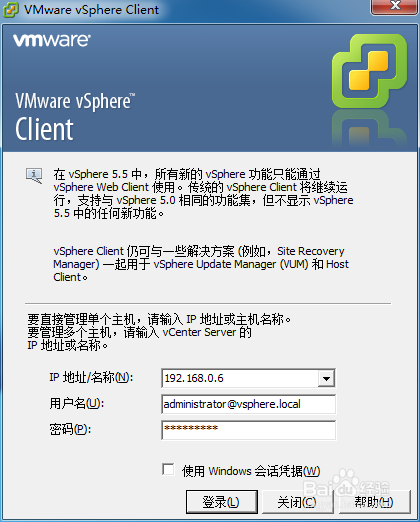
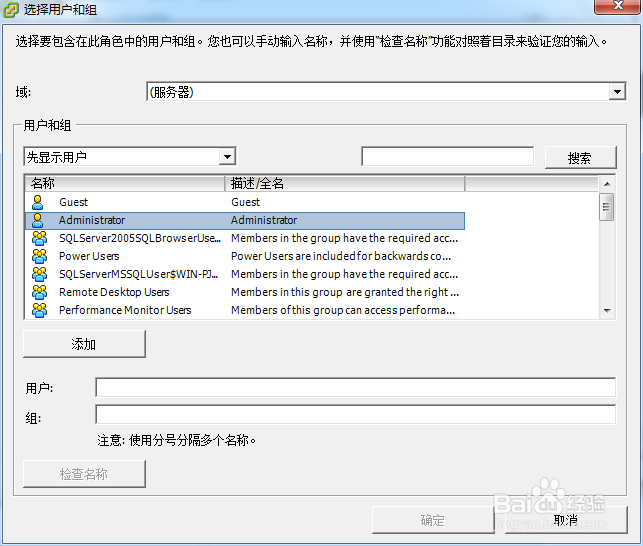

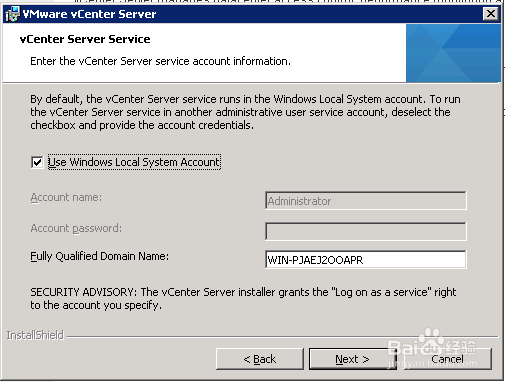
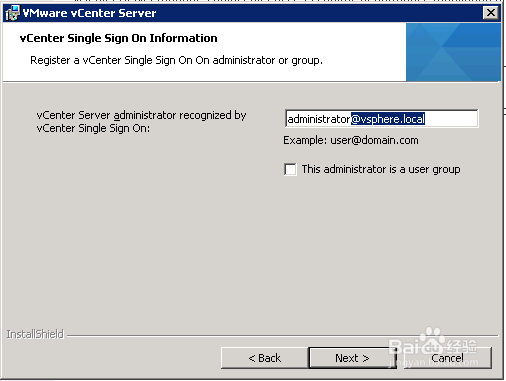


 微信支付宝扫一扫,打赏作者吧~
微信支付宝扫一扫,打赏作者吧~